최근 네이버와 토스, 카카오 같은 간편결제 서비스가 활성화되고 있습니다. 필자는 여전히 실물 카드를 좋아해 잘 사용하진 않았지만 사용을 하더라도 카카오페이를 이용하곤 했었는데요. 몇 주 전 있었던 카카오의 사태 덕분에 네이버페이에 관심을 더 갖는 계기가 되었습니다.
카카오페이는 카카오톡을 연동해 사용이 가능하다면, 네이버의 경우 네이버라는 플랫폼과 연결된 쇼핑과 서비스, 현장 결제 등 다양한 사용을 지원하고 있는데요. 지난번 계좌를 연결하는 방법에 이어 이번에는 네이버페이에 카드를 등록하고 삭제하는 방법에 대해 알아보도록 하겠습니다.
네이버페이 카드 등록
먼저 카드를 등록하는 방법입니다. 네이버페이에 등록할 수 있는 카드는 신한, 삼성, 현대, 비씨, KB국민, 하나, 농협, 롯데, 씨티, 카카오뱅크 카드로 목록에 없는 수협, 전북은행, 토스뱅크의 카드와 같은 경우 비씨카드를 선택하여 등록할 수 있습니다.
추가로 네이버페이의 등록 및 삭제는 네이버 앱을 이용해도 되지만 일반 모바일 브라우저에서도 진행이 가능해 필자는 사파리를 기준으로 진행하며, 추후에 현장 결제와 같은 서비스를 이용하기 위해선 네이버 앱을 설치하는 것을 추천드립니다.
1. 네이버 홈페이지의 페이 선택 및 메뉴 선택
네이버 홈페이지로 접속한 뒤, 상단의 페이 버튼을 눌러 접속해주세요. 페이 페이지로 접속했다면 우측 상단의 삼선(三) 버튼을 눌러 메뉴로 접속해주세요.

2. 페이 설정 접속 및 카드 관리 선택
페이 메뉴 상단에 보이는 페이 설정을 눌러 접속한 뒤, 간편결제 수단에 보이는 카드 관리를 눌러주세요.

3. 카드 등록하기 선택
카드 등록하기를 눌러 절차를 시작해주세요.

4. 카드 번호 입력 후 비밀번호 인증
등록할 카드의 번호와 일련번호, CVC번호, 비밀번호 앞자리를 입력한 뒤, 네이버페이에 등록된 비밀번호를 입력하여 절차를 완료해주세요.

네이버 앱을 이용하고 계신다면 스캔 버튼을 눌러 자동 입력이 가능하며, 카드번호 입력 시 즉시 카드의 정보가 확인됩니다.
네이버페이 카드 삭제
다음은 등록된 카드를 삭제하는 방법입니다.
1. 카드를 삭제하기 위해 다시 한번 페이 설정의 카드 관리로 접속해주세요.
2. 등록된 카드 중 삭제하고 싶은 카드의 우측에 보이는 버튼을 눌러주세요.
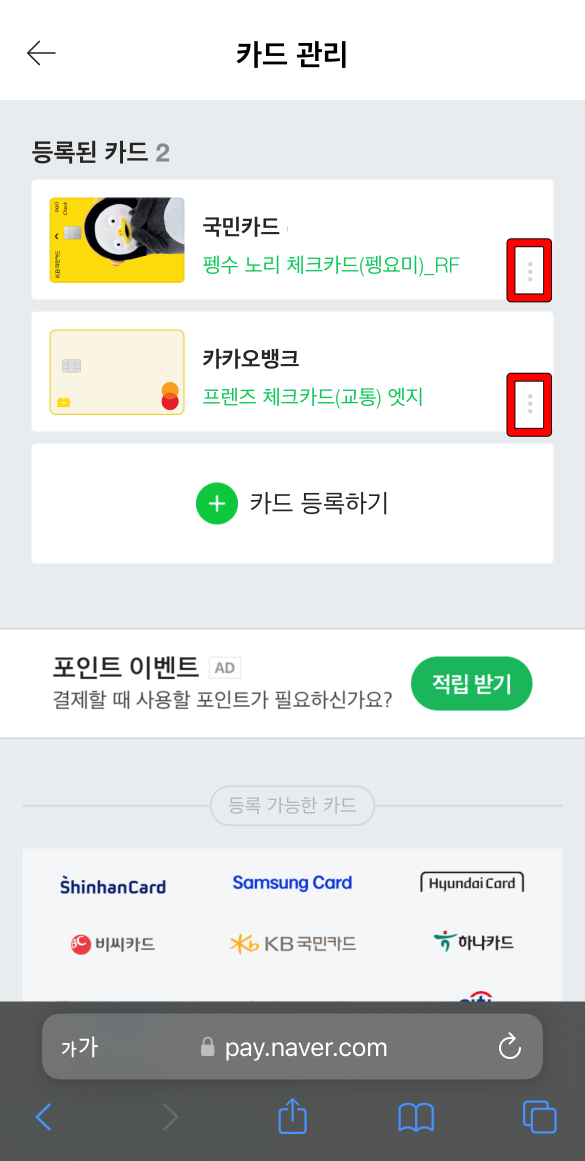
3. 카드 삭제를 누르고 확인을 눌러주면 인증 없이 등록되어있던 카드가 즉시 삭제됩니다.
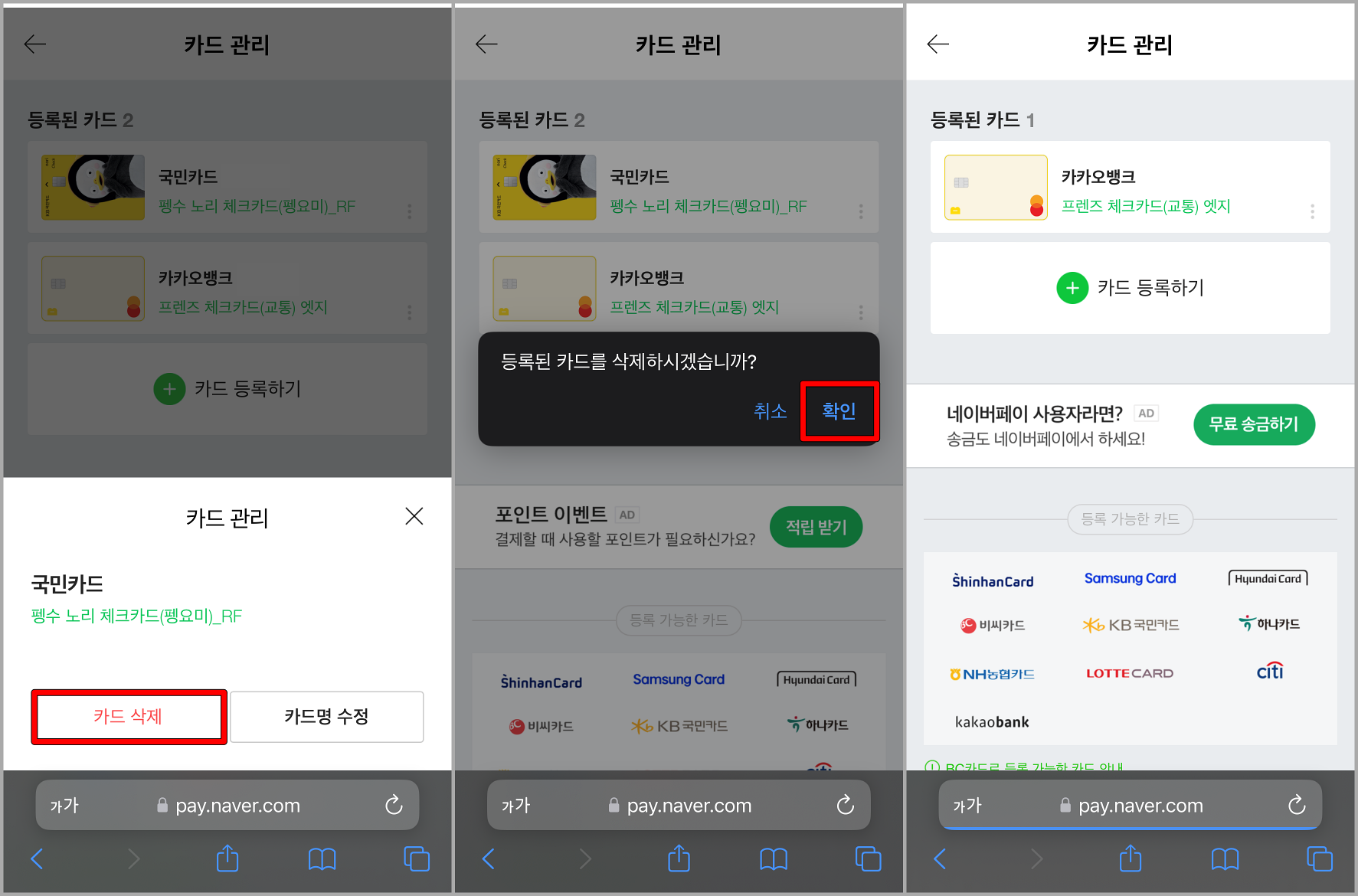
▶ 함께 보기 좋은 글




